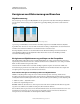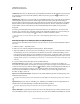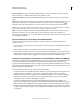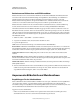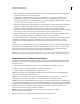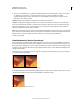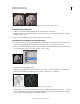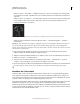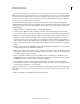Operation Manual
185
VERWENDEN VON PHOTOSHOP
Retuschieren und Transformieren
Letzte Aktualisierung 9.6.2011
Korrigieren von Bildverzerrung und Rauschen
Objektivverzerrung
Die tonnenförmige Verzerrung ist ein Objektivfehler, bei dem gerade Linien nach außen in Richtung der Bildkanten
gebogen werden. Die kissenförmige Verzerrung führt zum gegenteiligen Effekt, gerade Linien werden nach innen
gebogen.
Beispiele für tonnenförmige Verzerrung (links) und kissenförmige Verzerrung (rechts)
Vignettierung ist ein Bilddefekt, bei dem die Ecken eines Bildes aufgrund von Lichtabfall am Rand des Objektivs
abgedunkelt sind. Chromatische Aberration führt zu Farbsäumen entlang von Objekträndern, die durch Fokussieren
der Blende auf verschiedene Lichtfarben in verschiedenen Ebenen verursacht werden.
Bei einigen Objektiven kommt es bei bestimmten Brennweiten, Blendeneinstellungen und Fokusabständen zu
unterschiedlichen Defekten. Mit dem Objektivkorrektur-Filter können Sie die bei der Erstellung des Bildes
verwendeten Einstellungen festlegen.
Korrigieren von Objektivverzerrung und Anpassen der Perspektive
Mit dem Objektivkorrektur-Filter können Sie häufige Objektivfehler, wie tonnen- und kissenförmige Verzerrung,
Vignettierung und chromatische Aberration, beheben. Der Filter kann nur auf Bilder mit 8 oder 16 Bit pro Kanal im
RGB- oder Graustufenmodus angewendet werden.
Außerdem können Sie Bilder drehen oder Fehler der Bildperspektive korrigieren, die durch eine vertikale oder
horizontale Neigung der Kamera verursacht wurden. Das Bildraster in diesem Filter erleichtert diese Aufgabe und
ermöglicht präzisere Anpassungen als der Befehl „Transformieren“.
Automatisches Korrigieren von Bildperspektive und Objektivfehlern
Mithilfe von Objektivprofilen beseitigt die Auto-Korrektur schnell und präzise Verzerrung. Damit die Auto-
Korrektur überzeugende Ergebnisse liefern kann, benötigt Photoshop Exif-Metadaten mit Informationen zu Kamera
und Objektiv, mit denen das Bild aufgenommen wurde, und ein auf dem System installiertes passendes Objektivprofil.
1 Wählen Sie „Filter“ > „Objektivkorrektur“.
2 Stellen Sie die folgenden Optionen ein:
Korrektur Wählen Sie die Probleme aus, die korrigiert werden sollen. Wenn das Bild durch Korrekturen ungewollt
vergrößert oder verkleinert wird, wählen Sie die Option „Bild automatisch skalieren“.
Über das Menü „Kante“ legen Sie fest, wie leere Bereiche behandelt werden, die sich aus Korrekturen an tonnen- und
kissenförmigen Verzerrungen oder aus Anpassungen der Perspektive ergeben. Sie können leere Bereiche mit
Transparenz oder einer Farbe füllen oder die Randpixel des Bildes ausdehnen.